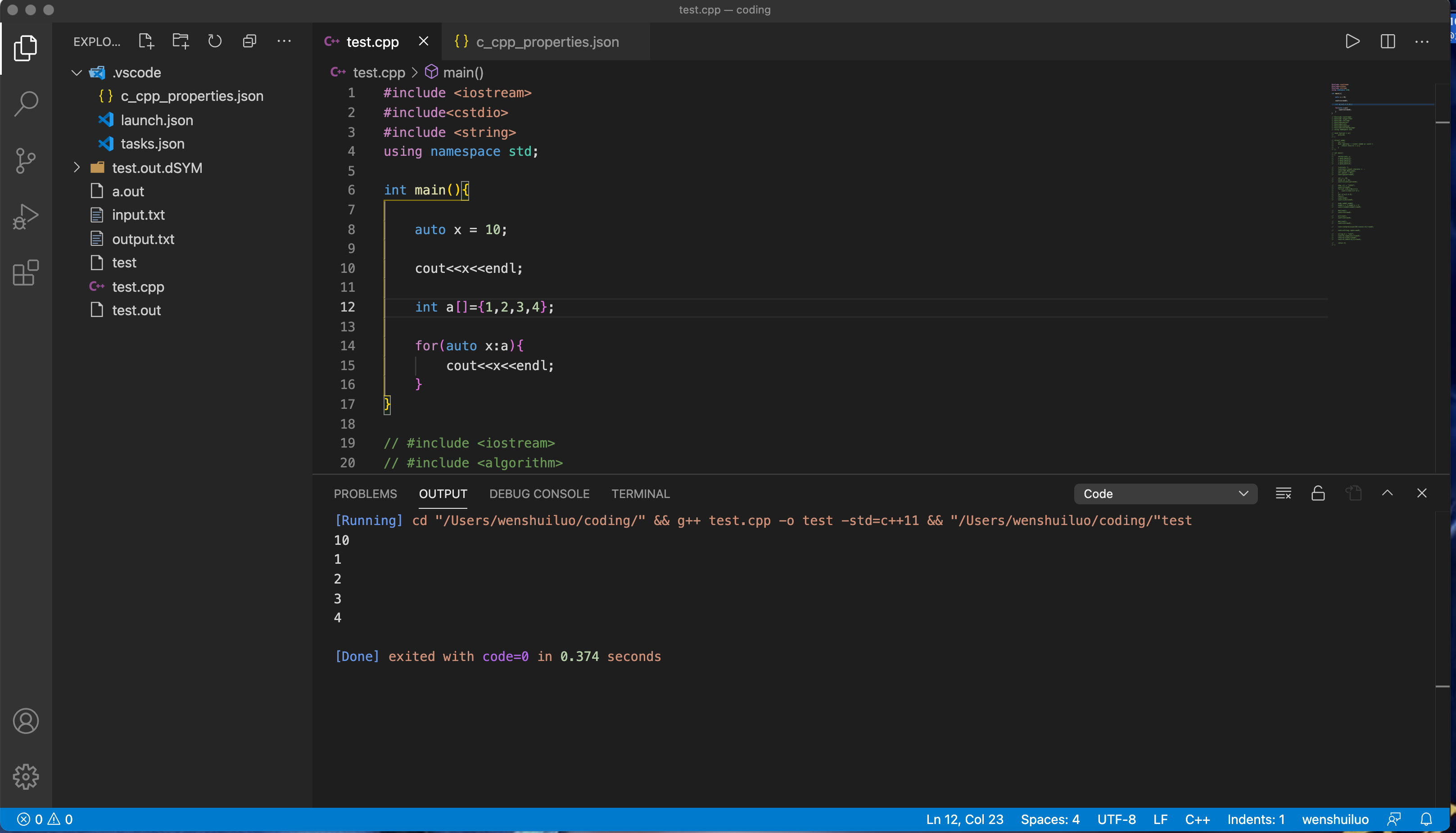code->preference->搜索extension->将c++中的configuration warning改成false,然后搜索code runner,点击如下的edit in settings.json
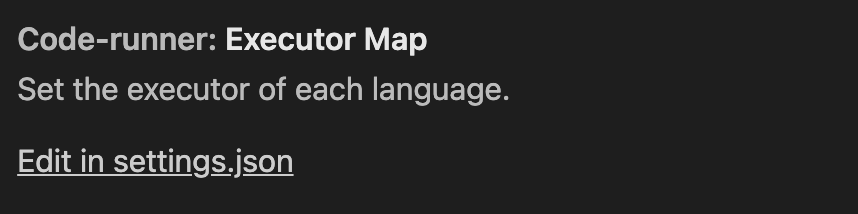
设置c++编译指令,将-std=c++11加在"cpp"条目后面,变成如下的形式(如下图所示),至此c++11标准的代码就可以使用code runner插件,使用control+option+N运行然后得到不报错的结果

通过auto关键字进行测试发现能够正确运行无warning,命令行中先通过g++编译和执行了代码,输出为文件名(无扩展名),设置编译控制参数-std=c++11,设置输出为 test(文件名),然后进入目录下将输出文件中的内容打印到控制台,也就是我们最终看到的结果。